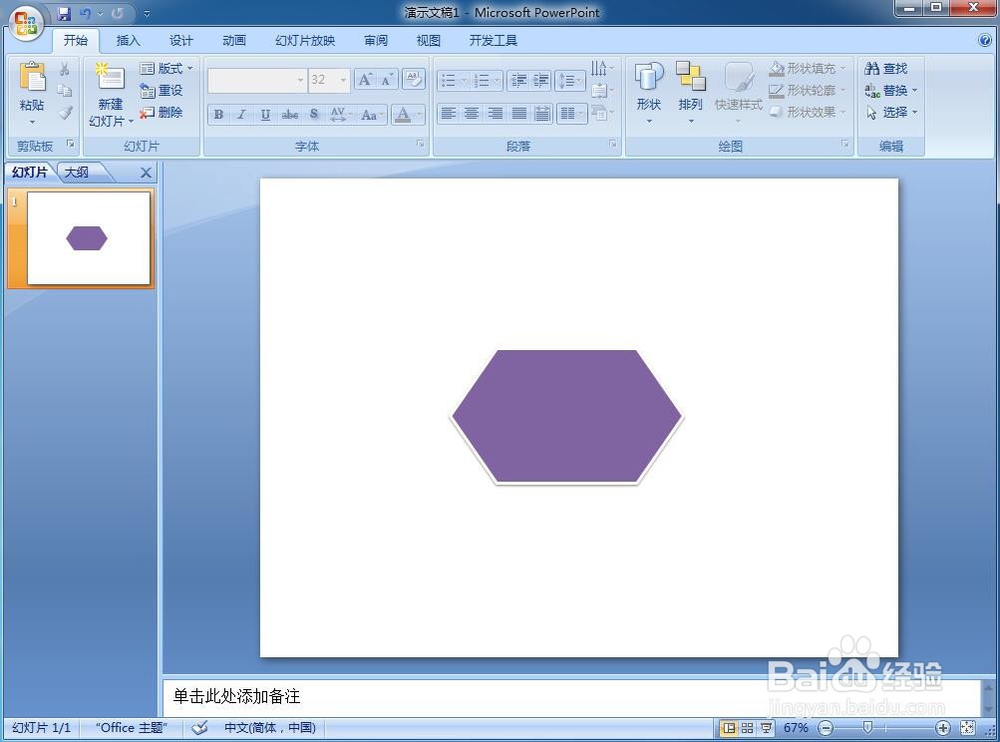1、打开Powerpoint 2007软件,进入它的主界面;
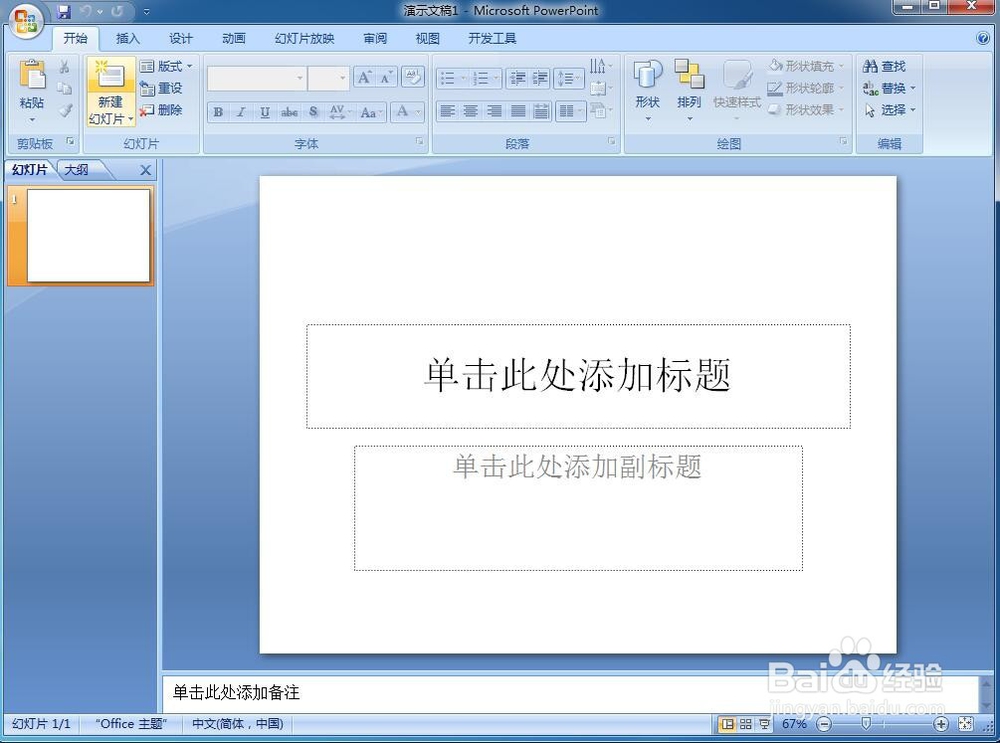
2、将添加标题和副标题的输入框删除;
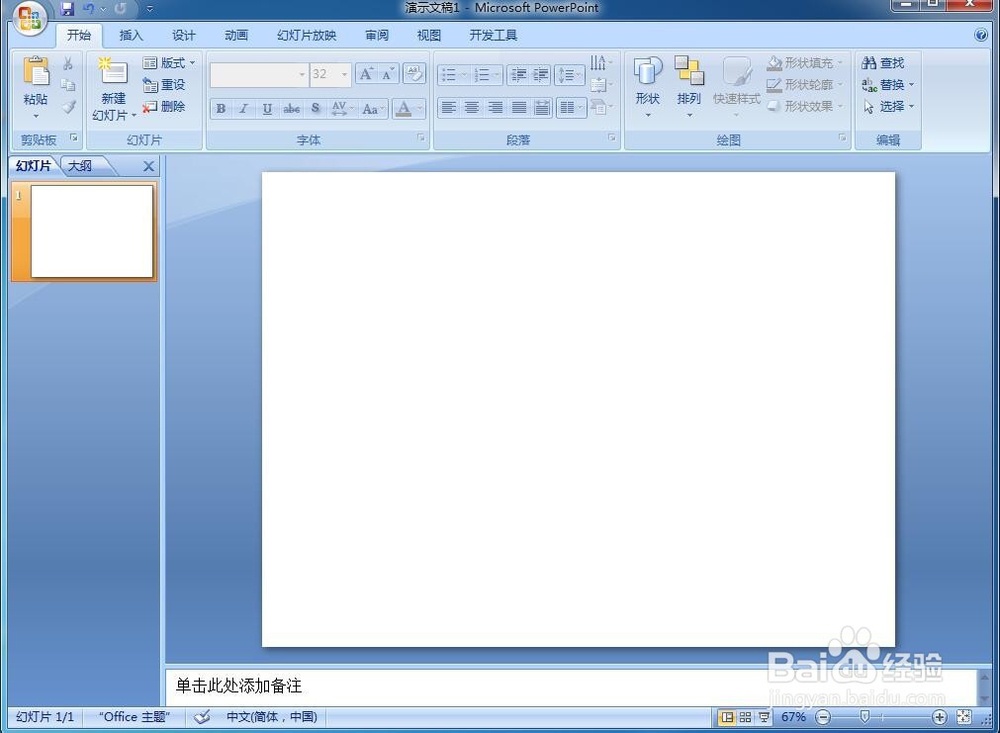
3、点击插入菜单,选择形状工具;
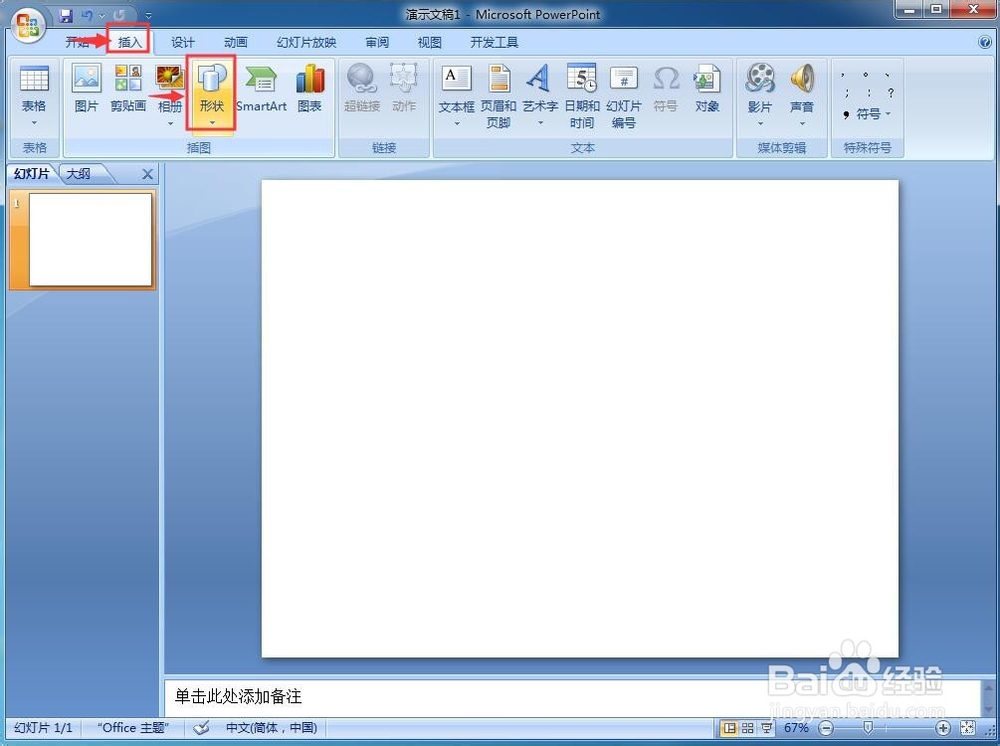
4、在流程图类别中找到并点击准备流程图;
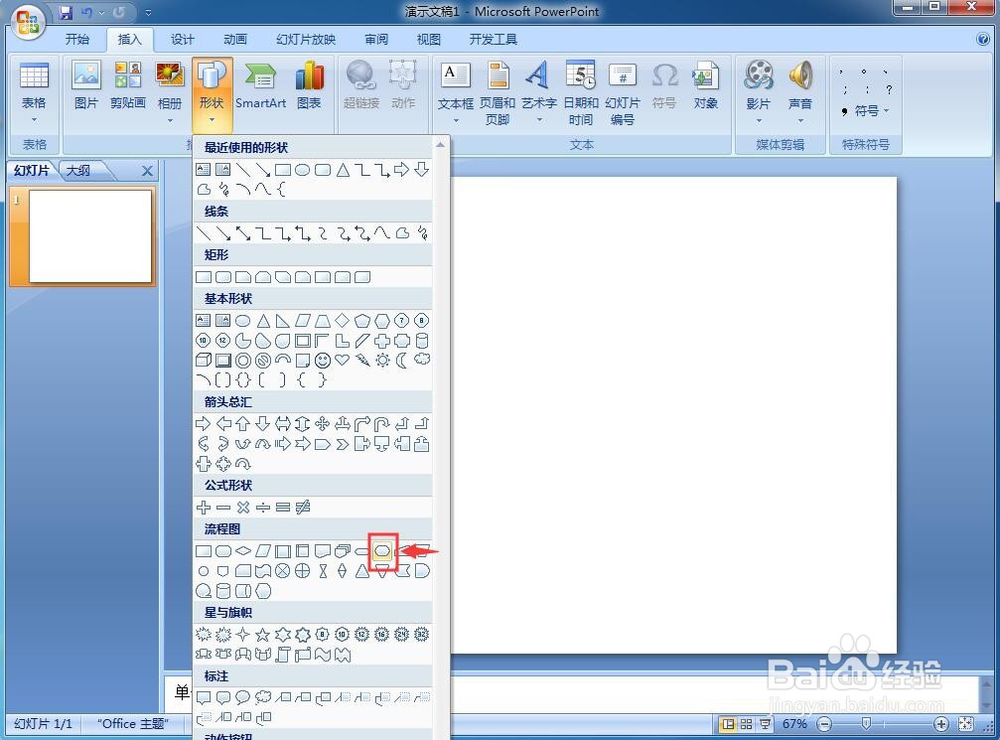
5、用鼠标左键在编辑区中单击,创建出一个准备流程图;
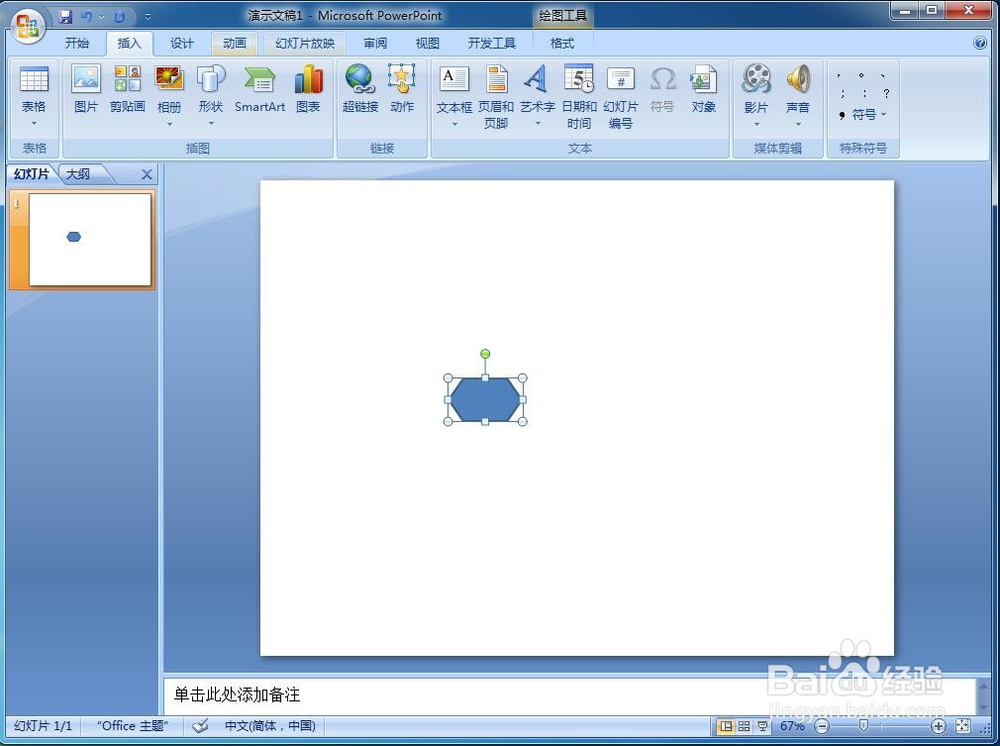
6、用鼠标拖动右下角的小圆形,调整好准备流程图的大小;
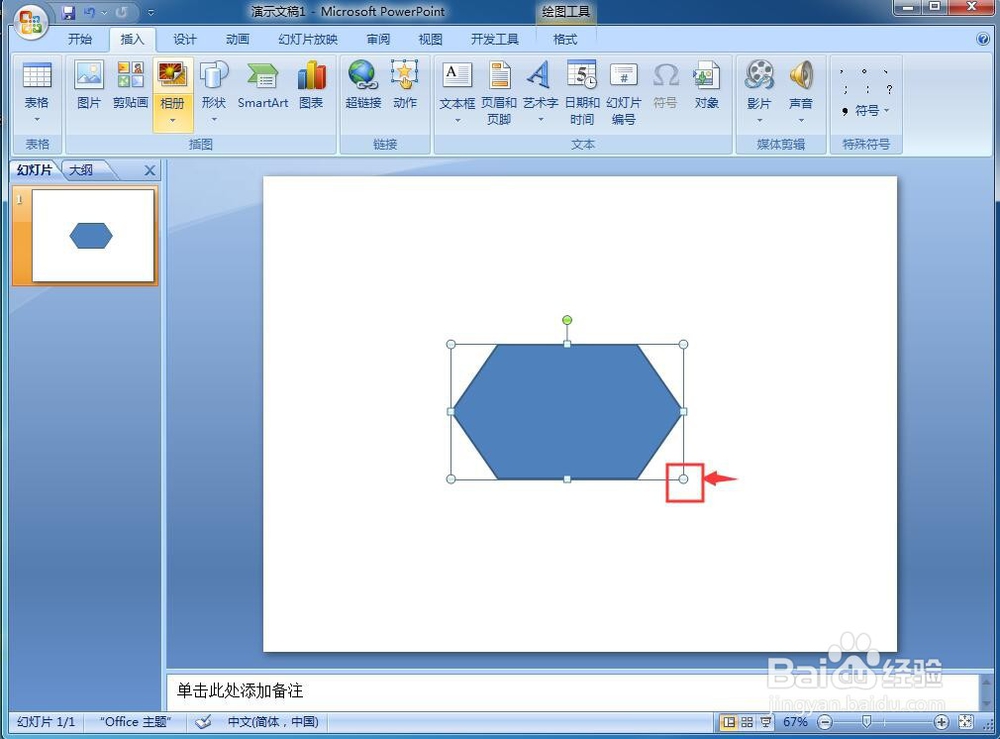
7、点击格式菜单;
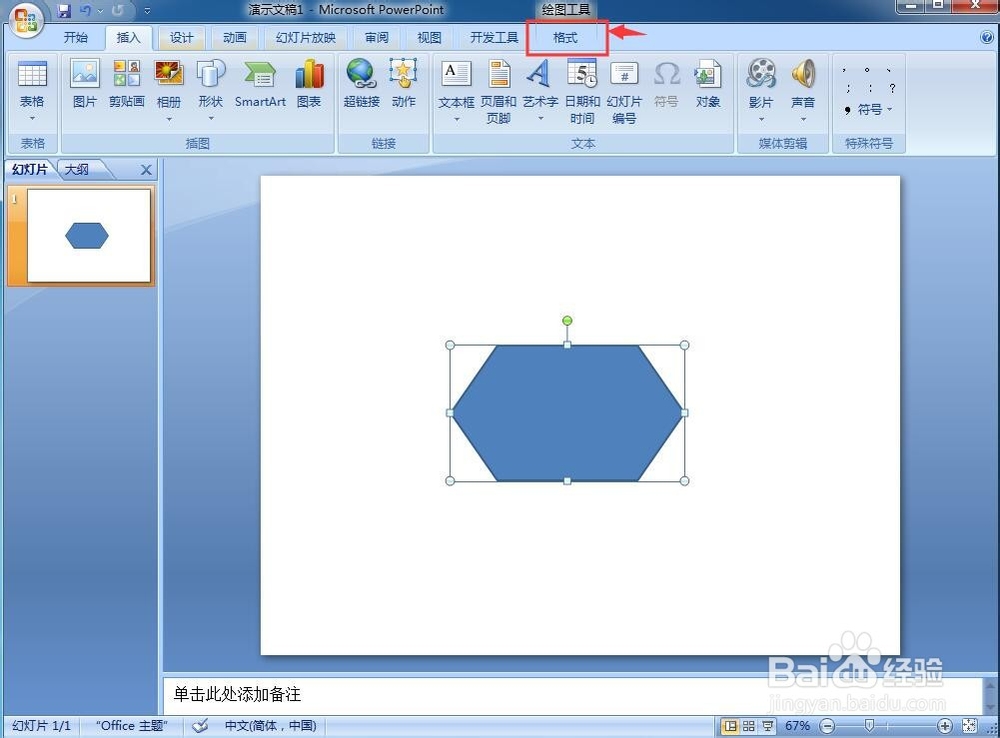
8、在出现的形状样式中点击添加一种样式;
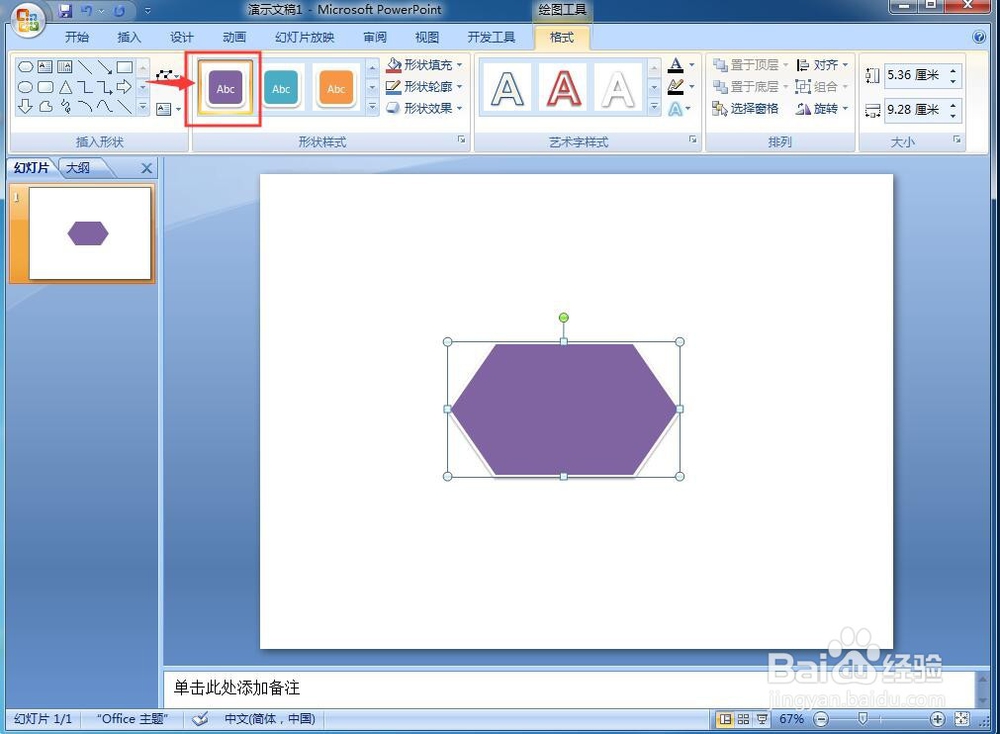
9、我们就在PPT中创建好了一个准备流程图。
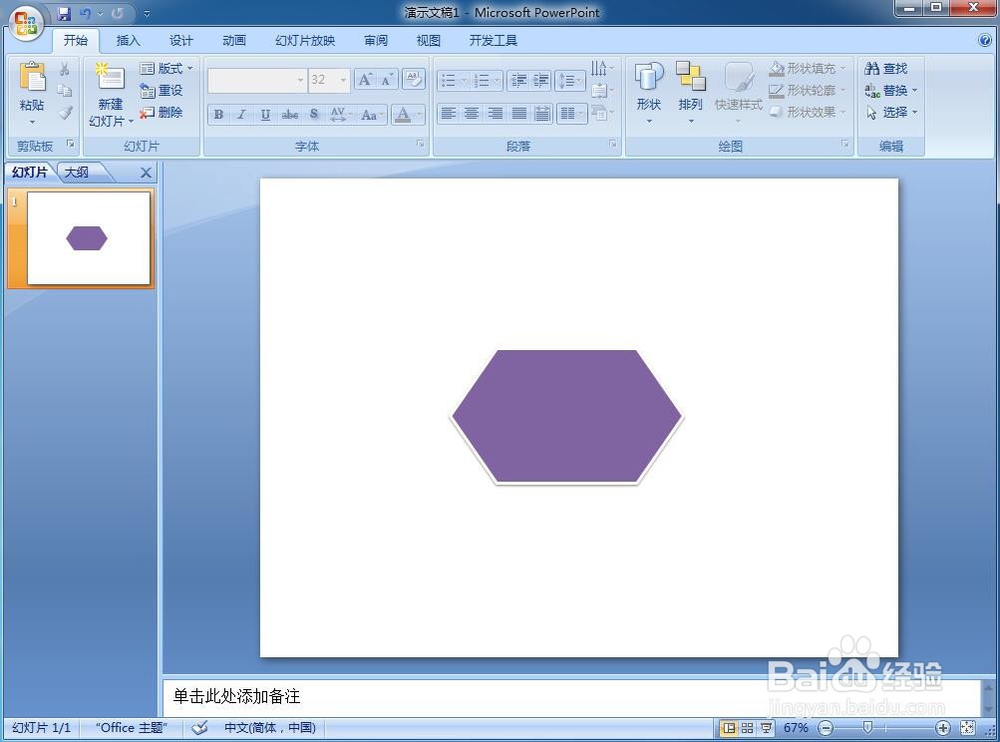
时间:2024-10-17 05:50:37
1、打开Powerpoint 2007软件,进入它的主界面;
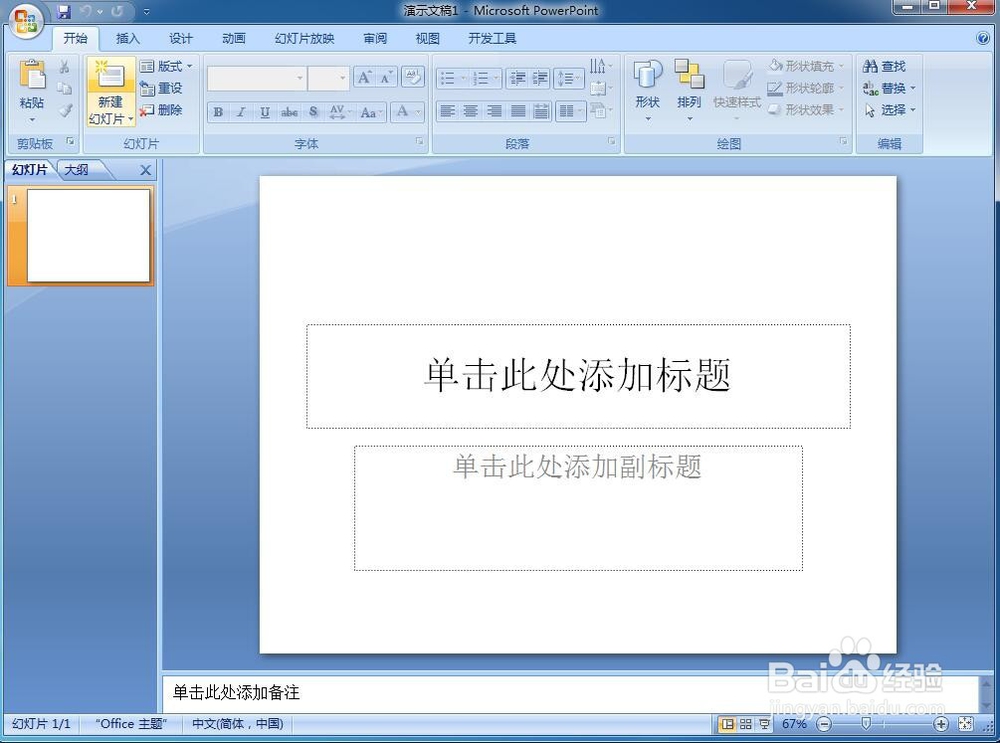
2、将添加标题和副标题的输入框删除;
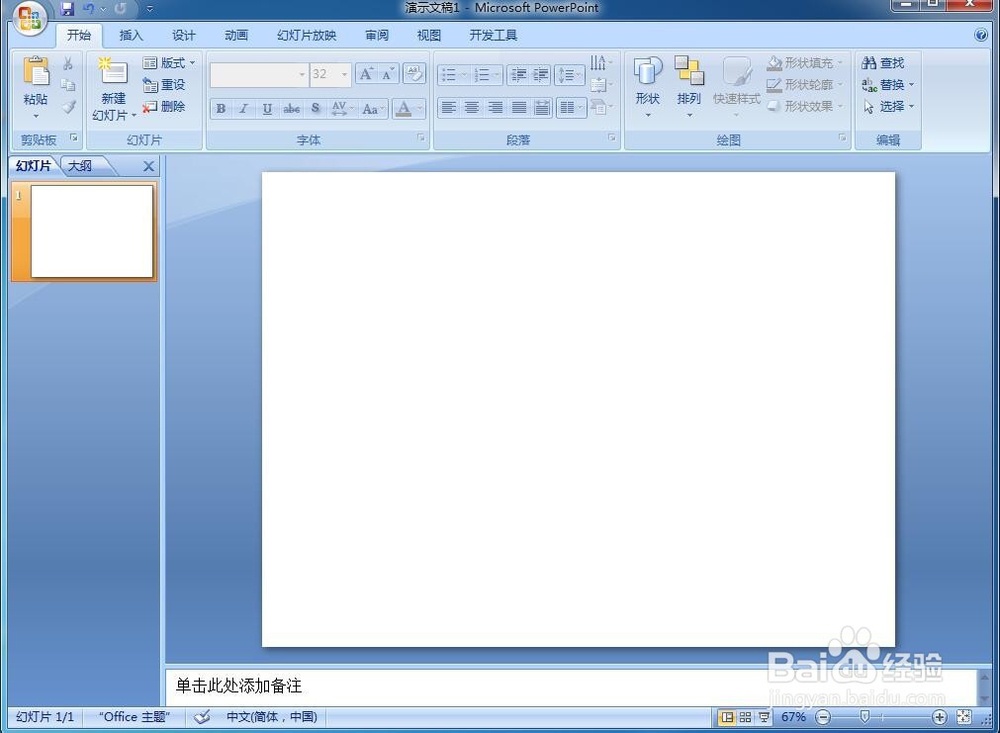
3、点击插入菜单,选择形状工具;
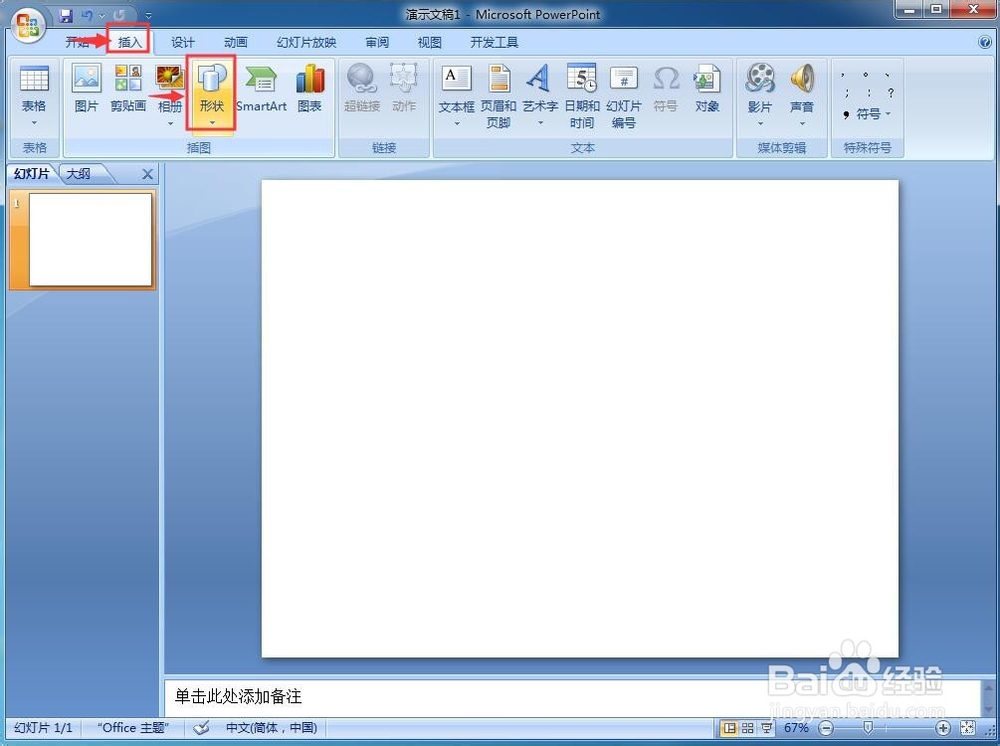
4、在流程图类别中找到并点击准备流程图;
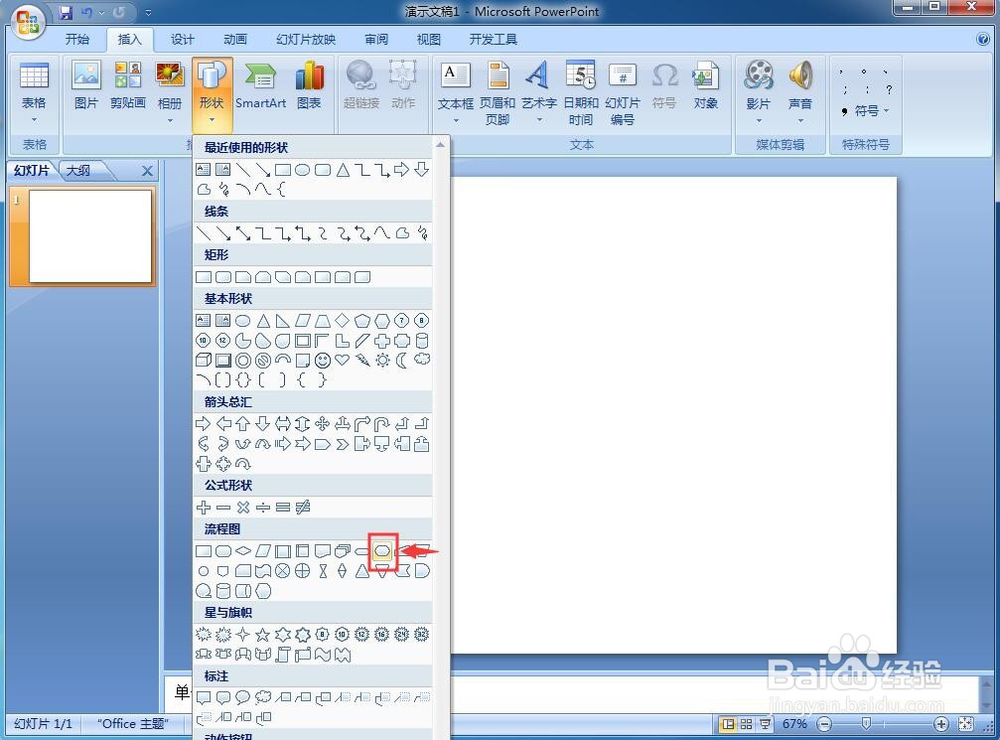
5、用鼠标左键在编辑区中单击,创建出一个准备流程图;
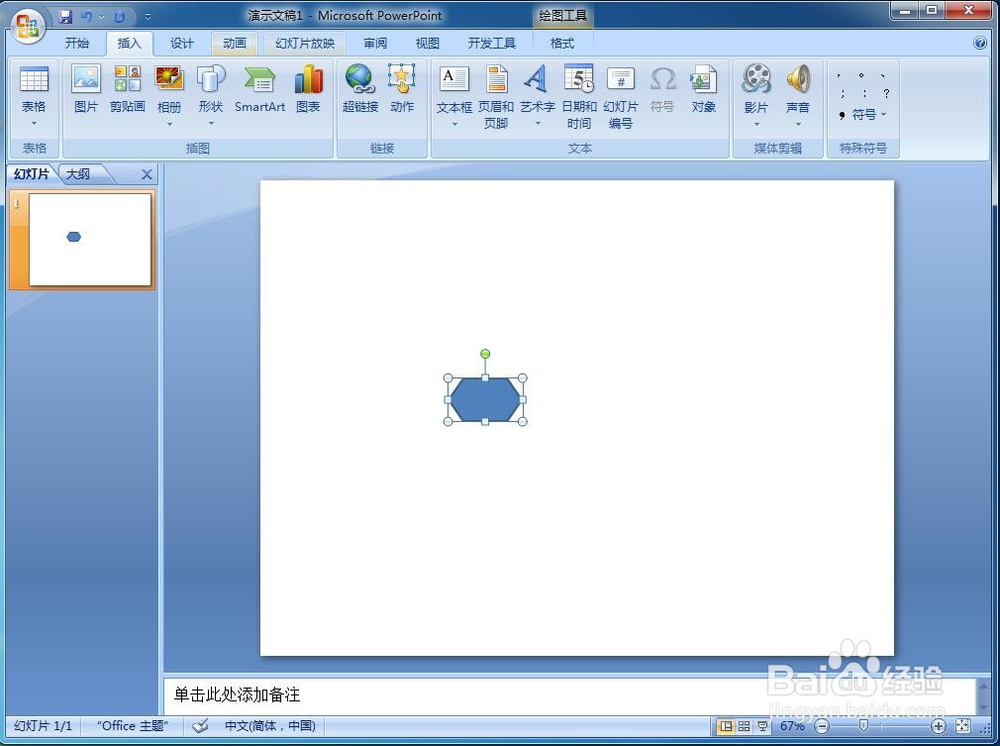
6、用鼠标拖动右下角的小圆形,调整好准备流程图的大小;
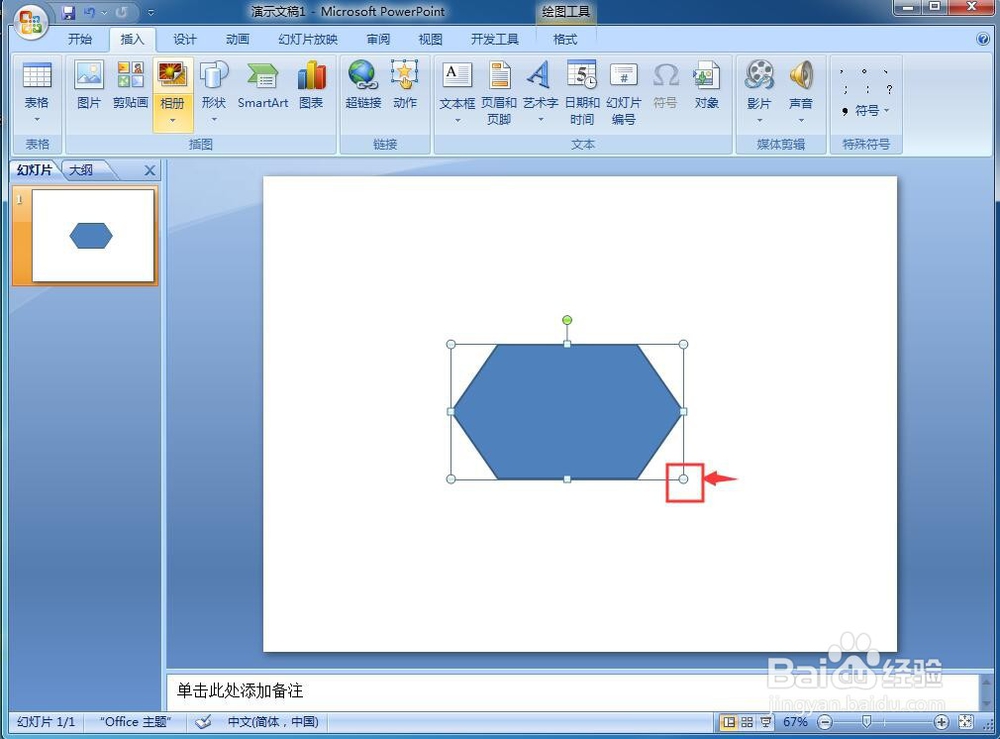
7、点击格式菜单;
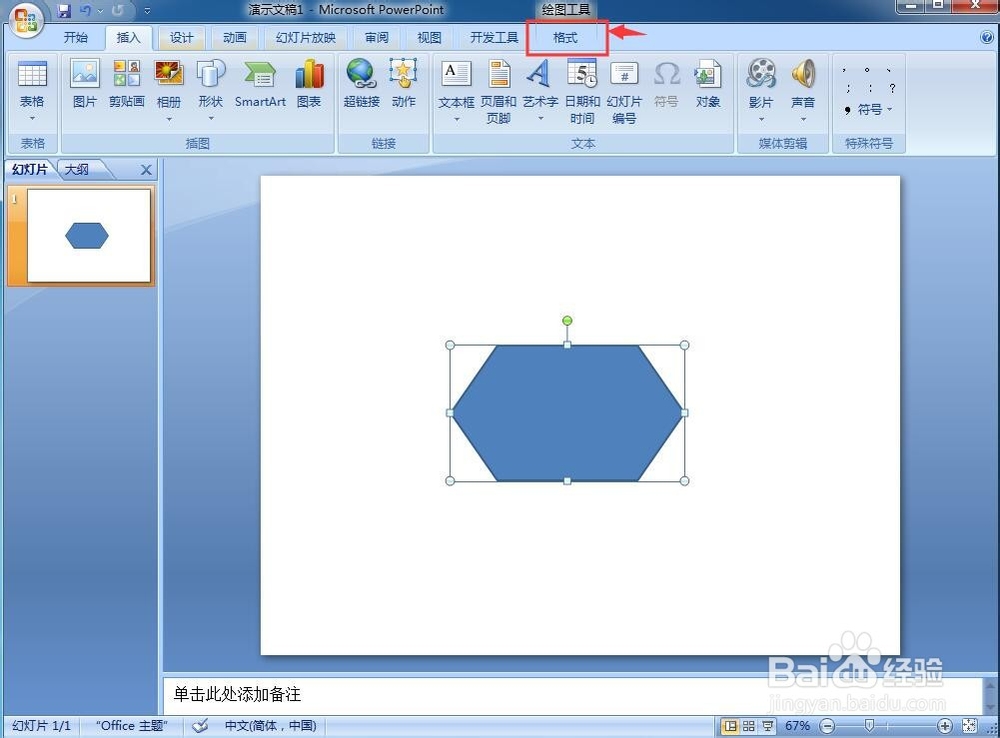
8、在出现的形状样式中点击添加一种样式;
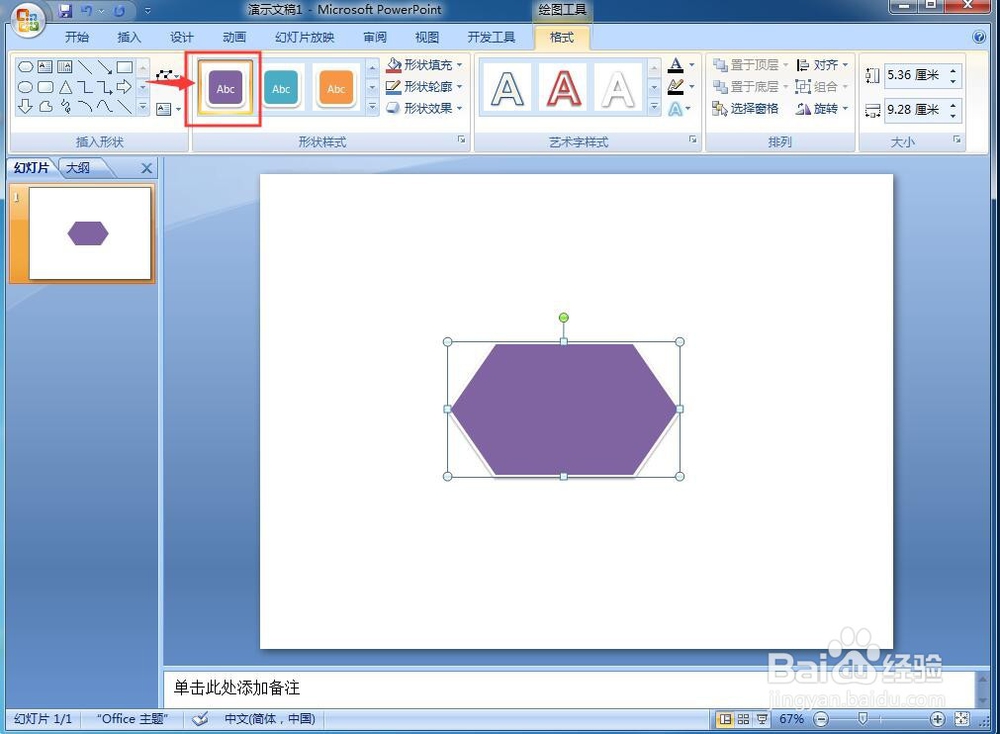
9、我们就在PPT中创建好了一个准备流程图。